Ако е необходимо, можете да копирате данни, диаграми или обекти в работен лист и да ги поставите като статична картина навсякъде в работен лист или диаграма. Можете също да поставите данните, които сте копирали от друга програма, и да ги поставите като картина в Microsoft Office Excel.
Копиране на данни като картина в Excel
-
Изберете клетките или щракнете върху диаграмата или обекта, който искате да копирате като картина.
-
В раздела Начало , в групата Клипборд щракнете върху стрелката до Копирай, след което щракнете върху Копирай като картина.
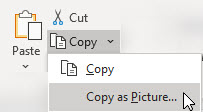
-
В диалоговия прозорец Копиране на картина направете следното:
-
Под Облик щракнете върху опцията, която искате да използвате.
-
Под Формат щракнете върху опцията, която искате да използвате.
Съвети:
-
За най-добро качество на картината се уверете, че са избрани опциите Както е показано на екрана и Картина . За да запазите качеството на картината обаче, елементите, които копирате с помощта на опциите Както е показано на екрана , и Картини винаги се поставят на 100% от първоначалния им размер. Ако например мащабирате работен лист на 75%, копираният елемент от този работен лист може да изглежда по-голям, тъй като е поставен в действителен размер.
-
Ако изберете диапазон от клетки, но не искате помощната мрежа да се показва, когато поставяте, първо отидете на Изглед > Показване на > изчистете отметката от опцията Помощна мрежа .
-
-
Щракнете върху OK.
-
В работния лист или друг документ щракнете там, където искате да поставите картината.
-
В раздела Начало , в групата Клипборд щракнете върху Постави или натиснете CTRL+V.
Ако е необходимо, можете да промените тази картина. За повече информация вижте раздела Форматиране на картини във Вмъкване на картини.
Копиране на данни от друга програма и поставянето ги като картина в Excel
-
В друга програма, като например Word, използвайте командата Копирай на тази програма, за да копирате данните, които искате да поставите като картина в Excel.
-
В Excel щракнете някъде в работен лист или диаграма, където искате да поставите копираните данни като картина.
-
В раздела Начало , в групата Клипборд щракнете върху стрелката под Постави и изберете Специално поставяне.
-
В диалоговия прозорец Специално поставяне изберете между Постави като картина или Постави картината като връзка в зависимост от това как искате да поставите картината, след което под Като изберете Картина (разширен метафайл) и щракнете върху OK.
-
В раздела Формат направете необходимите промени.
Ако е необходимо, можете да промените тази картина. За повече информация вижте раздела Форматиране на картини във Вмъкване на картини.
Имате нужда от още помощ?
Винаги можете да попитате експерт в техническата общност на Excel или да получите поддръжка в Общността за отговори от.










